Video Converter
- 1. Video Converter+
- 2. Video Converter su Dispositivi Diversi+
- 3. Altri Suggerimenti+
Le 7 migliori alternative a OJOsoft Total Video Converter
da Alex Nappi • 2025-10-23 19:14:15 • Soluzioni comprovate
OJOsoft Total Video Converter è uno dei convertitori video più ampiamente utilizzati che ti darà risultati di alta qualità. Tuttavia, OJOsoft Total Video Converter ha i suoi limiti, che fanno sì che gli utenti cerchino delle alternative. Questo articolo tratterà del convertitore video migliore e più affidabile rispetto a OJOsoft Total Video Converter.
- Parte 1. Recensione: cos'è OJOsoft Total Video Converter
- Parte 2. Migliore alternativa a OJOsoft Total Video Converter
- Parte 3. Rapida panoramica sui 6 convertitori video popolari simili a OJOsoft Total Video Converter
Parte 1. Recensione: cos'è OJOsoft Total Video Converter
OJOsoft Total Video Converter full è uno dei programmi che ha reso la conversione troppo facile. Il supporto del formato, così come l'interfaccia, sono facili da imparare e capire. Con il convertitore OJOsoft, è facile ottenere l'output in modo rapido e affidabile.
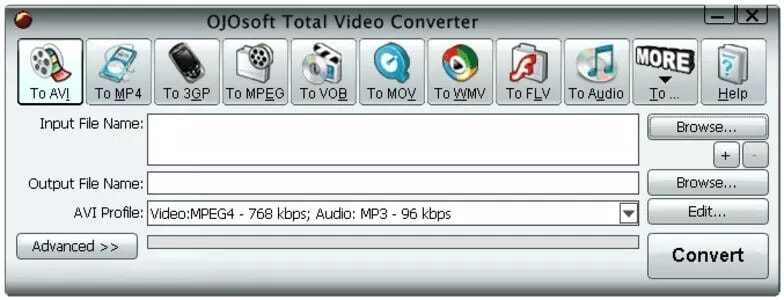
Passaggi per utilizzare OJOsoft Total Video Converter
Passaggio 1: inserisci i file nel programma che desideri convertire in altri formati.
Passaggio 2: seleziona la cartella di destinazione in cui desideri convertire il file.
Passaggio 3: una volta terminato, fai clic sul pulsante di conversione nell'angolo in basso a destra per completare la conversione.
Tuttavia, se desideri sperimentare funzionalità più avanzate non solo per la conversione video, OJOsoft Total Video Converter non può soddisfare perfettamente le tue esigenze. Ci sono ricche funzionalità aggiunte alla maggior parte dei convertitori video per offrire agli utenti un servizio personalizzato, l'editing e la compressione prima della conversione e molto altro. In questo campo, ci sono molti convertitori video migliori sul mercato.
Parte 2. Migliore alternativa a OJOsoft Total Video Converter
Wondershare UniConverter (originariamente Wondershare Video Converter Ultimate) è uno dei convertitori migliori e più avanzati. Con il supporto a oltre 1000 formati e velocità 90X, è il miglior software su Internet. Non solo è integrato con funzionalità avanzate, ma arriva anche alla base dei dettagli. Con questo programma, sei sicuro di superare OJOsoft video converter sotto ogni aspetto.
 Wondershare UniConverter (originariamente Wondershare Video Converter Ultimate)
Wondershare UniConverter (originariamente Wondershare Video Converter Ultimate)
La tua cassetta degli attrezzi video completa

- Supporta la conversione di oltre 1000 formati video a una velocità di conversione 90 volte superiore.
- Ha un masterizzatore DVD integrato per la masterizzazione di dischi Blu-ray.
- Si tratta di una soluzione di editing video completa con una vasta gamma di funzioni.
- Ha un Toolbox con funzioni aggiuntive, come Video Compressor, DVD Burner, Screen Recorder, GIF Maker, ecc.
- OS supportati: Windows 10/8/7/2003/Vista/XP, Mac OS 10.15 (Catalina), 10.14, 10.13, 10.12, 10.11, 10.10, 10.9, 10.8, 10.7, 10.6.
Confronto tra Wondershare UniConverter e OJOsoft Total Video Converter
| Caratteristiche/Software | Wondershare UniConverter | Convertitore video OJOsoft |
|---|---|---|
| Sviluppatori | Wondershare | OJOsoft Corporation |
| Prezzo | $ 39,95/PC/anno | $ 39 Pagamento una tantum |
| Supporto formato video | Quasi tutti i formati video disponibili sono supportati | AVI, QuickTime (MP4/M4V, 3GP/2G2, MOV, QT), HDVideo/AVCHD (MTS, M2TS, TS, MOD, TOD), WindowsMedia (WMV, ASF, DVR-MS), DVD/VOB, VCD/SVCD, MPEG/MPG/DAT, Video Matroska (MKV), Video Real Media (RM, RMVB) e Video Flash. |
| Sistema operativo supportato | Windows e Mac | Windows |
| Disponibile per | Scopo educativo, commerciale e freelance | Solo per uso individuale |
| Offre la versione di prova | Sì | Sì |
| Caratteristiche | Convertitore audio e video multiuso, masterizzatore DVD e Blu-ray, toolbox per l'editing video e molto altro | Non ci sono funzionalità aggiuntive e il programma viene utilizzato solo per convertire un numero limitato di formati in altri. |
Parte 3. Panoramica rapida di 6 convertitori video popolari simili a OJOsoft Total Video Converter
1. Total Video Converter
Con i codec UHD, HD e 4K incorporati, questo convertitore video è di gran lunga migliore di OJOsoft converter. È altamente affidabile in quanto l'utilizzo è semplice e la velocità di conversione è elevata. Con la miriade di tutorial a supporto della conversione, questo convertitore è molto richiesto.
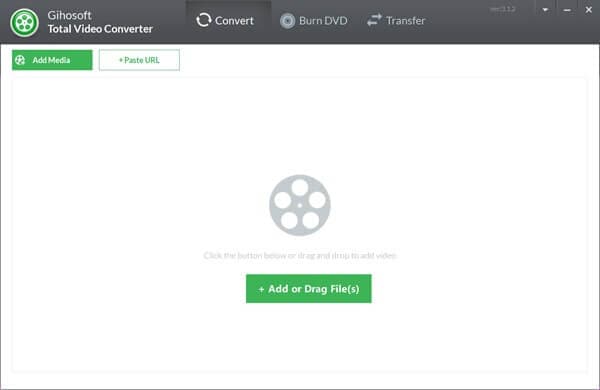
Passaggi per utilizzarlo:
Passaggio 1: fai clic sul pulsante Aggiungi file multimediale nell'interfaccia principale per aggiungere i file al programma.
Passaggio 2: Sul lato destro, c'è un elenco di formati in modo che tu possa sfogliare e scegliere quello in cui vuoi convertire i file.
Passaggio 3: una volta che i file sono pronti, premi converti tutto nell'angolo in basso a destra per completare il processo.
2. Leawo Video Converter
È un convertitore video completo che rende il processo di editing video e audio facile e diretto. Con il supporto di oltre 180 formati, questo programma si è dimostrato valido nel trmpo. Anche i parametri dei file di output possono essere modificati a piacimento.
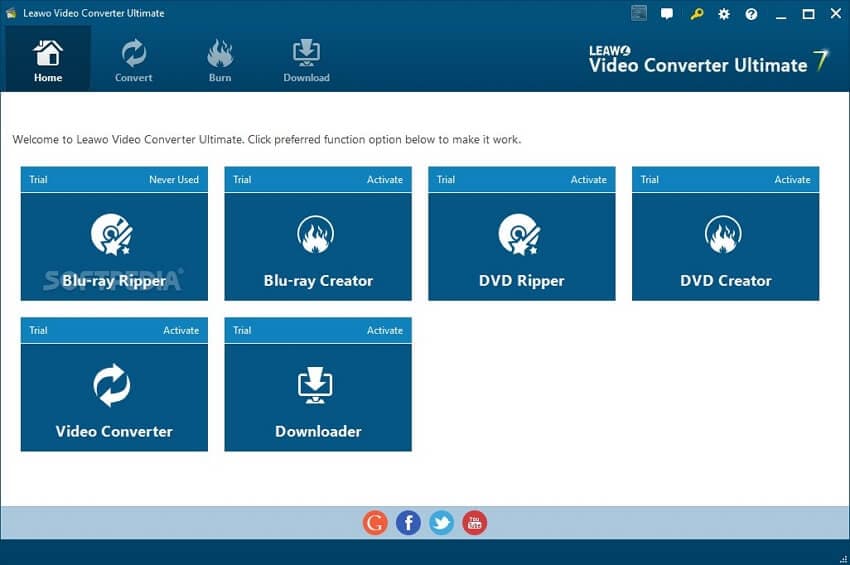
Passaggi per utilizzarlo:
Passaggio 1: fai clic sul pulsante Aggiungi video in alto per aggiungere contenuti multimediali al lettore.
Passaggio 2: nella scheda principale, fai clic su formato per scegliere l'origine di output. Puoi anche modificare i parametri nella finestra successiva che appare.
Passaggio 3: seleziona la cartella di output per salvare il file convertito.
Passaggio 4: premi il pulsante di conversione in alto per avviare la conversione del file.
3. Bigasoft Total Video Converter
Con il più vasto elenco di funzionalità, è un convertitore che ti darà i risultati che stai cercando. Dall'editing video alla creazione di presentazioni, questo editor e convertitore ti darà risultati facilmente raggiungibili. Dopo la conversione, il video può anche essere esportato in siti Web di condivisione.
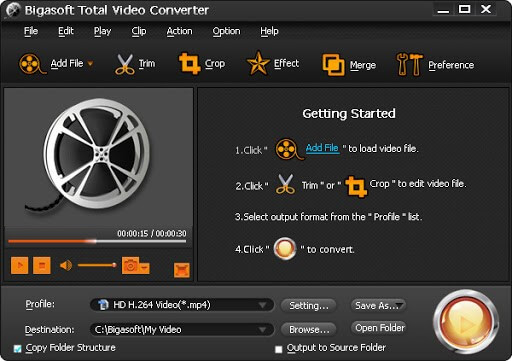
Passaggi per utilizzarlo:
Passaggio 1: fai clic su Aggiungi un file nella parte superiore del programma per aggiungere i file video o audio per la conversione.
Passaggio 2: dal profilo, seleziona dal menu a discesa il profilo del formato di output.
Passaggio 3: fai clic sul pulsante di conversione in basso a destra per avviare la conversione e il processo termina qui.
4. Tipard Video Converter
Non importa quale sia il formato, questo convertitore video converte l'audio e il video alla perfezione. Ti dà anche i risultati di fatto perfetti. Con il Tipard Video Converter, ottieni una qualità superiore e prestazioni video di livello superiore.
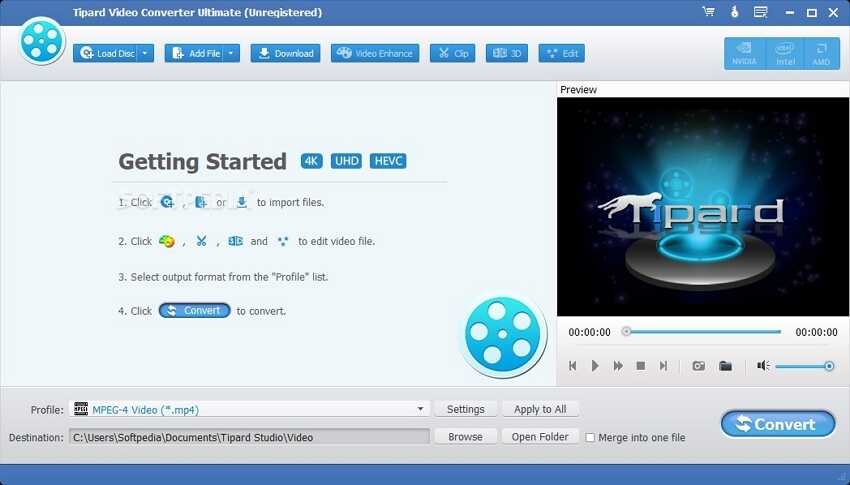
Passaggi per utilizzarlo:
Passaggio 1: fai clic sul pulsante "aggiungi file" sulla barra degli strumenti principale per aggiungere i file al convertitore.
Passaggio 2: scegli il formato di output in cui è richiesta la conversione. La barra di avanzamento mostrerà quanto ne è rimasto.
Passaggio 3: fai clic sul pulsante di conversione nell'interfaccia principale per avviare la conversione e il convertitore stesso farà il resto.
5. Aiseesoft Total Video Converter
Se stai riscontrando problemi di compatibilità, questo è il convertitore che farà il lavoro per te. Con questo convertitore, è facile utilizzare video e audio su un'ampia gamma di dispositivi. La parte migliore è che consente di risparmiare tempo per il tuo progetto e lo completa in modo eccellente.
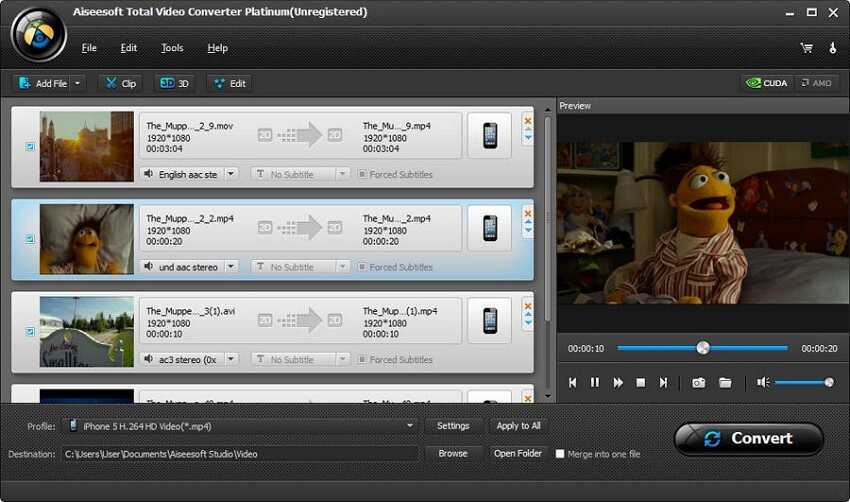
Passaggi per utilizzarlo:
Passaggio 1: in alto a sinistra, premi il pulsante Aggiungi file per aggiungere i file che richiedono la conversione, al programma.
Passaggio 2: fai clic sulla scheda del profilo per selezionare il formato di output.
Passaggio 3: Rivedi le impostazioni fatte ancora una volta e fai clic su Converti per avviare il processo.
6. EffectMatrix Total Video Converter
L'EffectMatrix Total Video Converter ti consente anche di convertire i video di gioco nei formati compatibili con altri dispositivi. Con un frame rate accurato consente agli utenti di unire i video alla perfezione. Con aggiornamenti costanti, gli sviluppatori hanno mantenuto questo convertitore all'altezza.
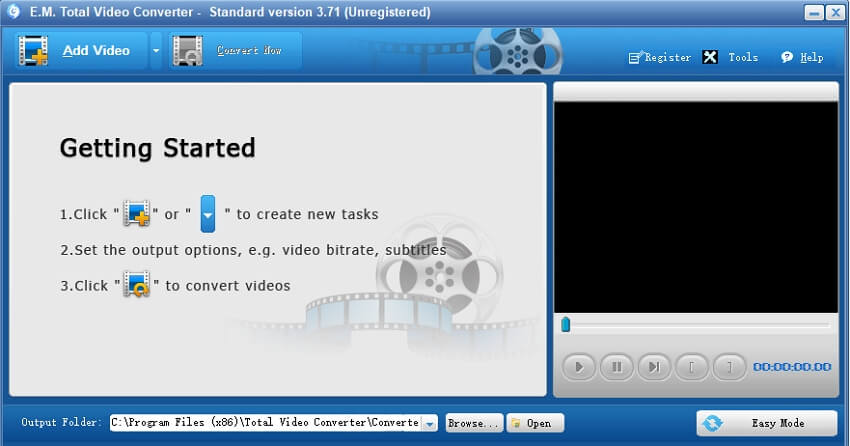
Passaggi per utilizzarlo:
Passaggio 1: fai clic sul pulsante Nuova attività per caricare i file nel programma.
Passaggio 2: dal popup che appare, seleziona il formato in cui convertire.
Passaggio 3: personalizza le impostazioni di output, ovvero il filtro e le impostazioni in alto a sinistra.
Passaggio 4: seleziona la cartella di output.
Passaggio 5: fai clic su Converti ora per avviare la conversione.
 Converti in batch MOV in MP4, AVI, 3GP, WAV e viceversa facilmente.
Converti in batch MOV in MP4, AVI, 3GP, WAV e viceversa facilmente. 


Alex Nappi
staff Editor
Commento(i)